JxBrowser 在 Compose Desktop 中的使用
在 Compose Gradle 项目中使用 JxBrowser 的最简单方法是克隆 GitHub 仓库,其中所有内容都已设置完毕,可以直接使用。
前提条件
- Git。
- Java 17 或更高版本。
- JxBrowser 许可证密钥,或免费 30 天试用密钥。
获取项目
使用以下命令克隆 GitHub 仓库:
git clone https://github.com/TeamDev-IP/JxBrowser-QuickStart-Gradle-Compose.git
cd JxBrowser-QuickStart-Gradle-Compose
运行 Compose 应用程序
使用以下命令构建并运行 Compose 应用程序:
./gradlew run -Djxbrowser.license.key=<your_license_key>
启动后,您将看到一个包含 BrowserView 组件的 Compose 应用程序,展示的网页为 https://html5test.teamdev.com:
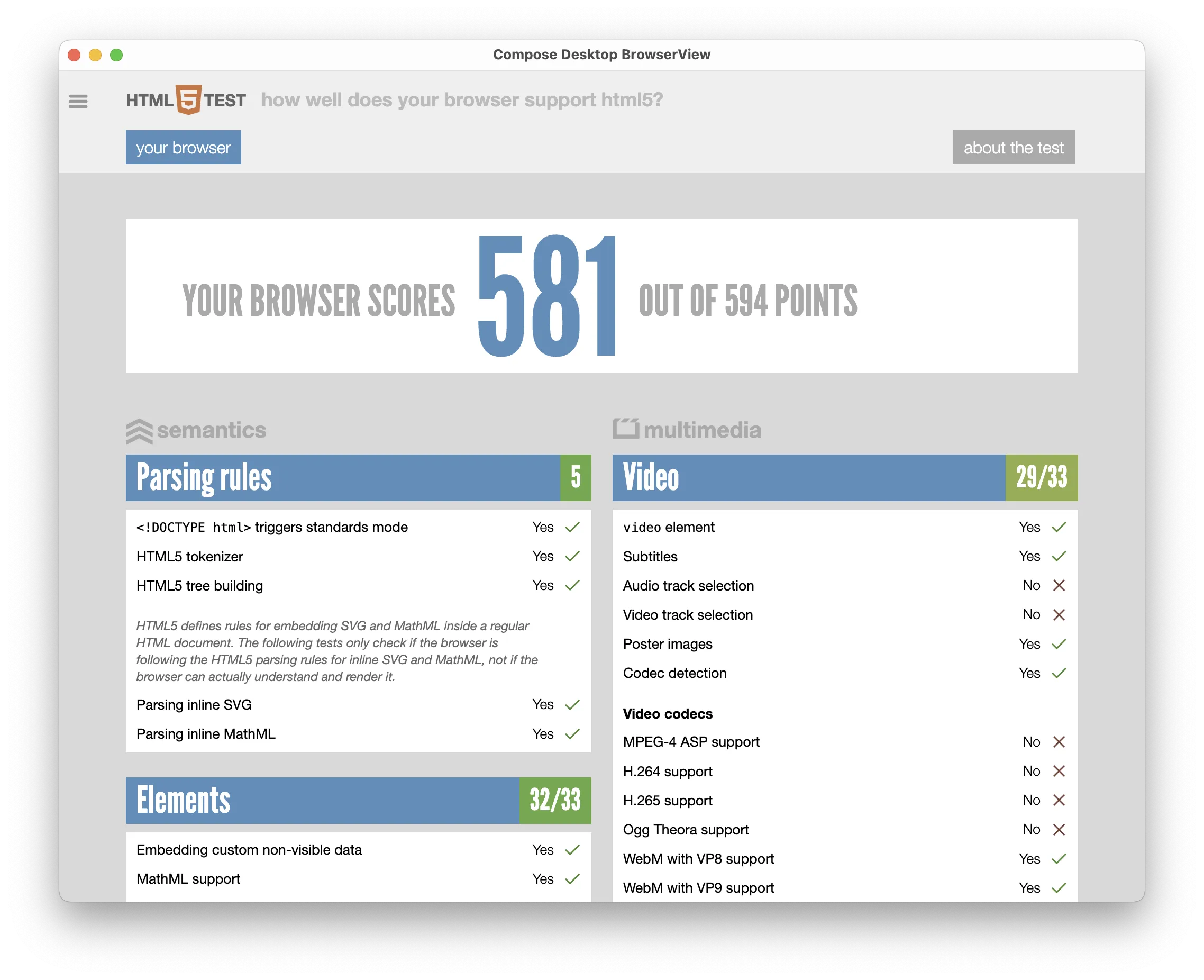
项目概述
本节介绍如何配置 Gradle 项目以包含 JxBrowser,以及如何将 JxBrowser 的 BrowserView 组件嵌入到 Compose Desktop 场景中以显示已加载网页的内容。
配置 Gradle 项目
Gradle 项目使用 JxBrowser Gradle 插件添加必要的 JxBrowser 依赖项并获取当前平台的 Chromium 二进制文件。
以下是 build.gradle.kts 文件的配置方式:
Kotlin
plugins {
java
application
kotlin("jvm") version "2.0.0"
// 允许添加 JxBrowser 依赖项。
id("com.teamdev.jxbrowser") version "2.0.0"
// 添加 Compose 插件以便于配置。
id("org.jetbrains.compose") version "1.7.3"
id("org.jetbrains.kotlin.plugin.compose") version "2.0.0"
}
repositories {
google()
mavenCentral()
}
jxbrowser {
// 使用最新稳定的 JxBrowser 版本。
version = "8.15.0"
}
application {
// 定义 Kotlin 应用程序的主类。
mainClass.set("com.teamdev.jxbrowser.quickstart.gradle.compose.AppKt")
}
dependencies {
// 检测当前平台并添加相应的 Chromium 二进制文件。
implementation(jxbrowser.currentPlatform)
// 添加对 Compose Desktop UI 工具包集成的依赖项。
implementation(jxbrowser.compose)
// 为当前平台添加对 Compose Desktop UI 工具包的依赖。
implementation(compose.desktop.currentOs)
}
tasks.withType<JavaExec> {
// 将命令行中的所有 Java 系统属性分配给 JavaExec 任务以传递 JxBrowser 许可证密钥。
systemProperties(System.getProperties().mapKeys { it.key as String })
}
将 JxBrowser 嵌入 Compose
该 Compose Desktop 应用程序是用 Kotlin 编写的,并使用 Compose Desktop UI 工具包创建了一个包含 BrowserView 组件的窗口,用于展示加载的网页内容:
Kotlin
import androidx.compose.runtime.DisposableEffect
import androidx.compose.ui.unit.dp
import androidx.compose.ui.window.WindowState
import androidx.compose.ui.window.singleWindowApplication
import com.teamdev.jxbrowser.dsl.Engine
import com.teamdev.jxbrowser.dsl.browser.navigation
import com.teamdev.jxbrowser.engine.RenderingMode.OFF_SCREEN
import com.teamdev.jxbrowser.view.compose.BrowserView
fun main() {
// 初始化 Chromium。
val engine = Engine(OFF_SCREEN)
// 创建 Browser 实例。
val browser = engine.newBrowser()
singleWindowApplication(
title = "Compose Desktop BrowserView",
state = WindowState(width = 700.dp, height = 500.dp),
) {
// 添加 BrowserView 组件以展示 Web 内容。
BrowserView(browser)
DisposableEffect(Unit) {
browser.navigation.loadUrl("https://html5test.teamdev.com")
onDispose {
// 关闭 Chromium 并释放资源。
engine.close()
}
}
}
}
了解更多
- 详细了解如何添加 JxBrowser 到您的 Gradle 项目中。
- 阅读关于如何将 JxBrowser 嵌入 Compose 应用。
- 查阅我们的指南,探索 JxBrowser 的所有功能。